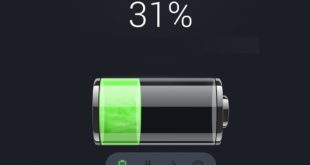Учетная запись Google – обязательное условие для использования всех функций смартфона. Обычно пользователь открывает свой аккаунт на гаджете и забывает о нём, работая в фоновом режиме. Но как выйти из гугл аккаунта на телефоне, если это необходимо? Сегодня мы об этом расскажем.
Оглавление
Для чего нужно выходить из аккаунта?

Причина необходимости выхода из своего профиля обычно не одна. К примеру, вы используете несколько аккаунтов и облачных хранилищ, меняя их между собой. Поэтому для перехода на новый аккаунт нужно выйти из уже открытого.
Также выход может понадобиться и в других случаях:
- вы продаёте смартфон и защищаете свои личные данные;
- вам нужно синхронизировать все данные;
- произошёл сбой в работе смартфона и нужно вернуться к базовым настройкам.
Мы привели только несколько причин. Но, как видите, выход из аккаунта – это довольно распространённая процедура, требующаяся в разных ситуациях.
Почему на гаджетах необходим аккаунт Гугл?

Аккаунт Google – это ваша гарантия сохранения данных смартфона в случае системных сбоев. Телефон синхронизирован с облачным хранилищем, и вы всегда сможете восстановить какую-либо информацию.
Кроме того, не стоит забывать о том, что в обычной жизни каждый владелец смартфона пользуется всевозможными сервисами от Гугл: почта, хранилища, документы, записки и т.д. При входе в них нужно вводить пароль, но наличие единого аккаунта снимает эту проблему.
Также профиль в Google гарантирует вам безопасные покупки в сети и ещё много других «плюшек». Поэтому без него уже совсем невозможно представить будни современного человека!
Как выйти из гугл аккаунта на телефоне

Аккаунт Гугл привязан к конкретному номеру телефона, поэтому для выхода достаточно сделать отвязку.
Отвязка мобильного устройства
Этот вариант подходит, если вы продаёте смартфон. В таких обстоятельствах есть смысл провести сброс настроек до заводских. Одновременно произойдёт отвязка от мобильного устройства:
- зайдите в настройки;
- найдите «Восстановление и сброс»;
- откройте этот раздел;
- выберите «Сброс настроек»;
- нажмите и подтвердите.
Всё, отвязка осуществлена. А вместе с ней вы полностью удалили все свои личные данные, и никто не сможет ими воспользоваться.
Имеет смысл перед сбросом настроек сделать резервную копию и разместить её в облачном хранилище. Вполне возможно, что какая-то информация будет вам полезна в будущем.
Способы выхода из профиля
Итак, давайте разбирать основные способы решения проблемы с выходом из аккаунта. В основном они просты и понятны.
Полное удаление

Этот вариант актуален, если вы потеряли свой смартфон или планируете его продать. Также он подходит и в ситуациях, когда вы уже не нуждаетесь в аккаунте Гугл. Процедура удаления занимает несколько секунд:
- зайдите в настройки;
- найдите строку «Аккаунты»;
- нажмите на неё;
- пролистайте список до пункта Google;
- откройте его;
- нажмите на иконку с тремя полосками вверху;
- выберите «Удалить».
Учитывайте, что сам аккаунт от этого никуда не денется – он просто исчезнет с телефона.
Если вы не можете удалить профиль по нашему алгоритму, то попробуйте эту схему:
- найдите приложение Google;
- войдите в него;
- нажмите на иконку с полосками;
- нажмите на свою учётную запись;
- перейдите в «Управление аккаунтами»;
- выберите Google;
- перейдите в «Ещё»;
- нажмите на «Удалить аккаунт».
Смена пользователя
Случается, что на одном устройстве нужно иметь несколько аккаунтов. В процессе работы вы будете переключаться с одного пользователя на другого. Делается это очень просто:
- зайдите в приложение Google;
- нажмите на иконку с изображением трёх горизонтальных линий (она подписана «Ещё»);
- нажмите на маленький белый треугольник.
Если вы только хотите добавить нового пользователя, то:
- нажмите на «Добавить аккаунт»;
- зарегистрируйтесь.
Если второй аккаунт уже существует:
- нажмите на него;
- подтвердите изменения.
Выход на всех устройствах

Такая необходимость обычно возникает в ответ на экстренную ситуацию – ваш аккаунт взломали или смартфон утерян. Оба варианта требуют быстрой реакции, поэтому времени не теряйте.
Самый простой вариант выхода из профиля на всех устройствах – смена пароля. Просто зайдите в аккаунт с любого устройства, имеющегося под рукой, и сделайте новый пароль. Всё – на всех остальных устройствах, где был открыт профиль, он заблокируется.
Также можно решить проблему через Google:
- зайдите в почту Гугл;
- спуститесь до низа страницы;
- нажмите на «Дополнительная информация»;
- выберите действие «Выйти со всех остальных сеансов».
Теперь на всех остальных устройствах профиль будет закрыт. Эксперты советуют следующим шагом сменить пароль – это повысит безопасность ваших данных.
Если нужно отключить от профиля не все устройства, а какое-то конкретное, то удобнее действовать через почту Gmail:
- зайдите в почту;
- нажмите на 9 точек (они расположены в верхней части экрана);
- выберите раздел «Аккаунт»;
- нажмите на «Безопасность и вход»;
- найдите раздел «Посмотреть подключённые устройства»;
- из списка выберите то, которое нужно деактивировать.
Советы и рекомендации
Многих пользователей раздражает тот факт, что использовать гаджеты на Андроиде без привязки к Гуглу невозможно. Да, это создаёт некоторые сложности, но зато вы получаете и немало плюсов: доступ к платёжным программам, почтовым сервисам, документам и различным приложениям.
А чтобы обезопасить себя, просто выставляйте те параметры защиты, которые отвечают вашим особенностям взаимодействия со смартфоном и обеспечат должный уровень безопасности в случае утери устройства.
Но если вы не всё предусмотрели и ситуация экстренная, просто выйдите из своего аккаунта. Тем более, что теперь вы знаете несколько способов, как это сделать.
Поделиться ссылкой: